word里面插入勾勾并加入方框
1、打开文件,在“插入”菜单下选择“特殊符号”
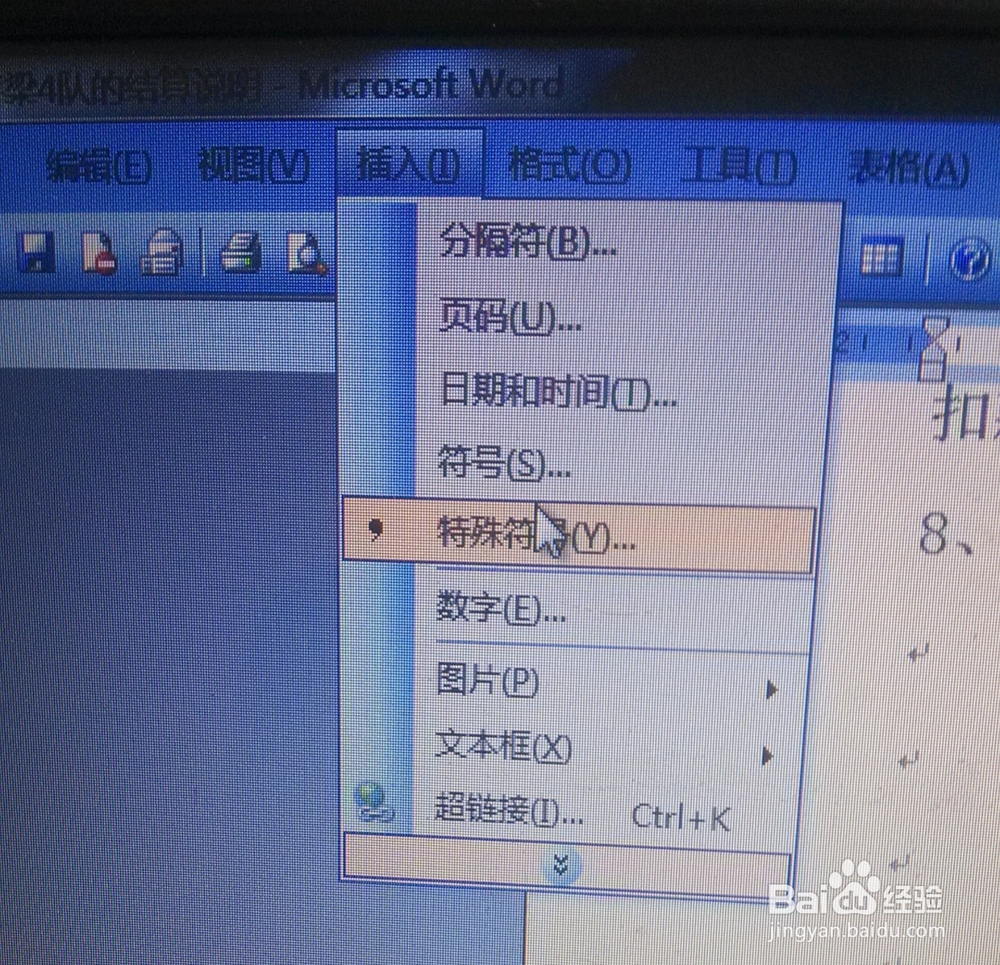
2、找到“数字符号”里面的小勾单击后,点击确定(如图)

3、文档内出现小勾,将小勾拉黑。

4、菜单栏选择“格式”--“中文板式”--“带圈字符”

5、选择想要的外框,有圆形、方格等,完成点击确定
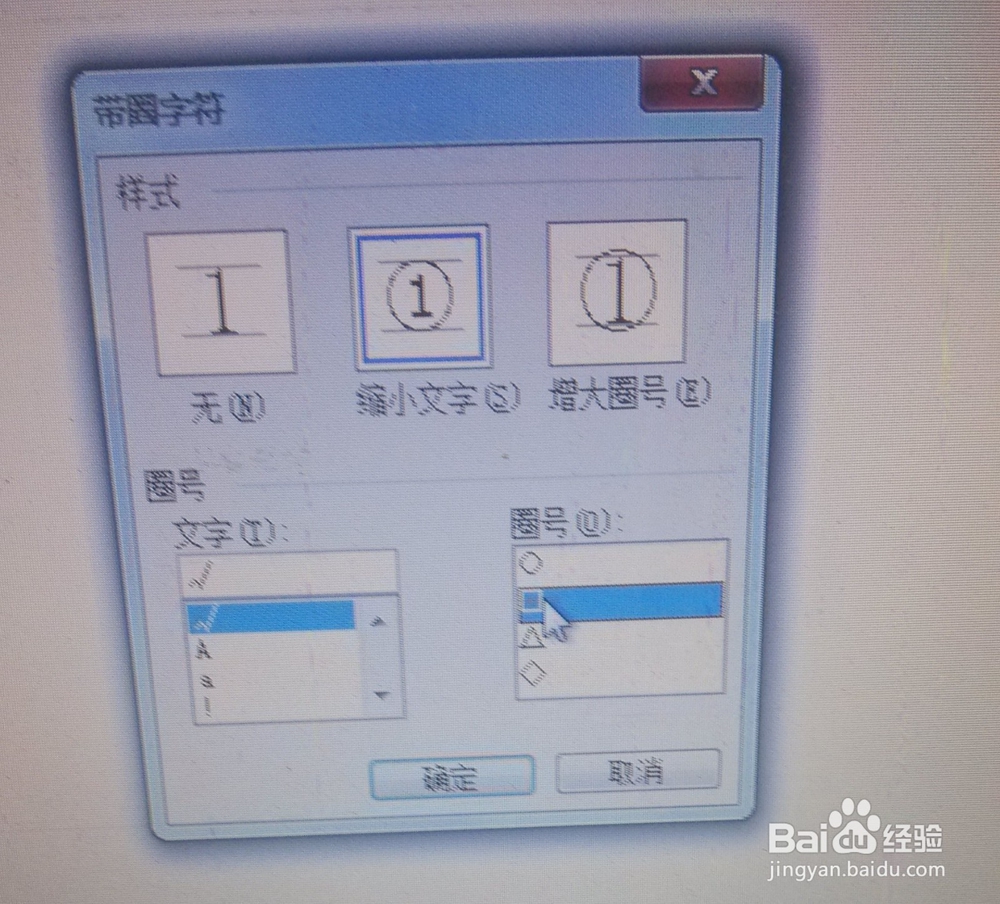
6、查看效果。完成制作。
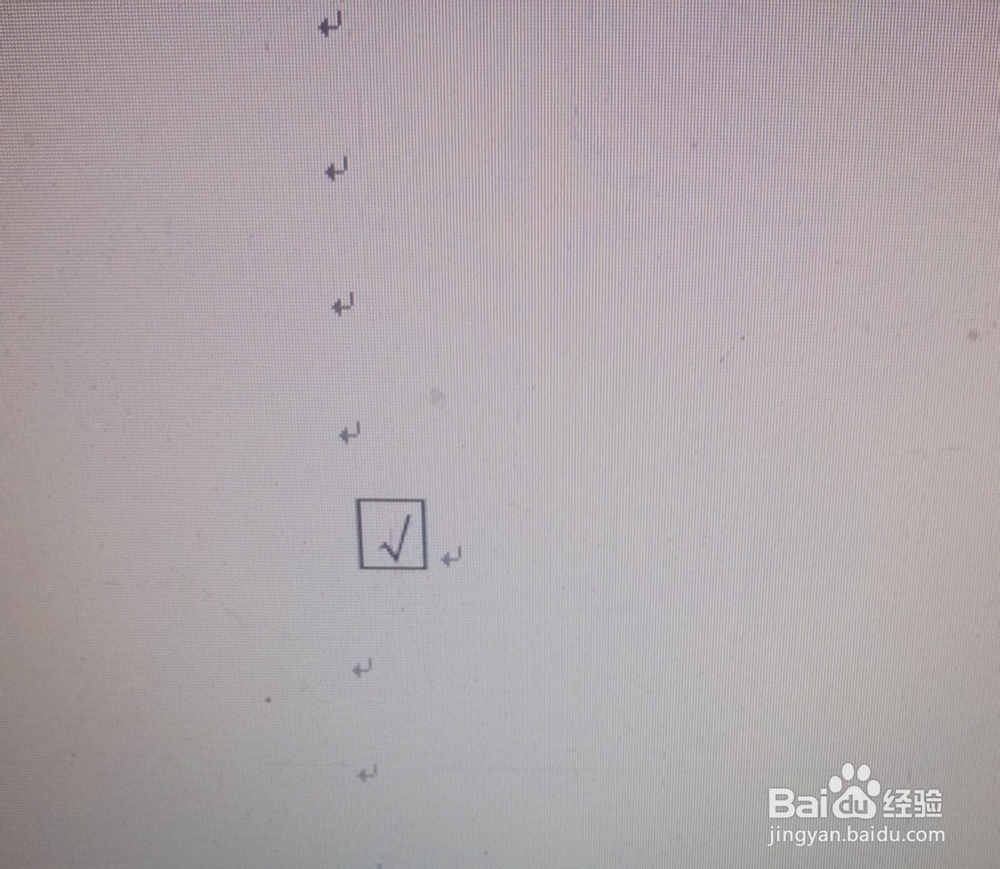
声明:本网站引用、摘录或转载内容仅供网站访问者交流或参考,不代表本站立场,如存在版权或非法内容,请联系站长删除,联系邮箱:site.kefu@qq.com。
阅读量:194
阅读量:24
阅读量:119
阅读量:58
阅读量:137